Microsoft ne propose pas d'application Mac officielle native de Copilot, mais les utilisateurs de Mac peuvent toujours installer le chatbot populaire sur leurs appareils. Il existe deux façons d'accéder à Copilot sur votre Mac, et vous pouvez même l'activer en appuyant simplement sur un bouton.
Avec Microsoft Copilot sur Mac, les utilisateurs peuvent désormais profiter des améliorations innovantes de l’IA. Ce formulaire fournit une assistance efficace aux utilisateurs en fournissant des réponses avancées via des invites contextuelles et des suggestions intelligentes. Vous pouvez travailler plus intelligemment, plus productif, stimuler la créativité et rester connecté aux personnes et aux choses qui vous entourent grâce à Copilot, qui fonctionne partout où vous travaillez et s'adapte intelligemment à vos besoins. Vérifier Copilot vs Copilot Pro : en quoi sont-ils différents ? Devriez-vous mettre à niveau ?
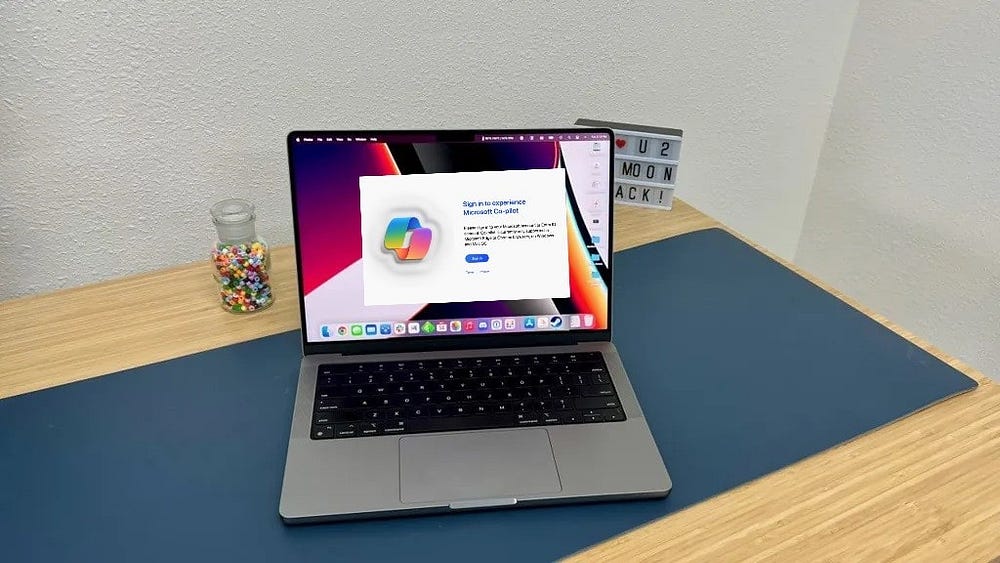
Qu’est-ce que Microsoft Copilot ?
Copilot de Microsoft est un assistant intelligent alimenté par l'IA qui vous aide à obtenir des réponses et de l'inspiration sur le Web, prend en charge la créativité et la collaboration et vous aide à vous concentrer sur la tâche à accomplir. Copilot vous aide également à rester concentré tout en effectuant les tâches qui doivent être accomplies. De l'ajustement des paramètres de l'ordinateur à l'organisation des fenêtres, Copilot vous fait gagner du temps et vous aide à être plus efficace.
Vous pouvez démarrer votre prochain projet créatif avec des idées et des informations plus ciblées, car Copilot vous donnera rapidement des réponses pertinentes, vous permettra de poser des questions et pourra créer des images à partir de vos idées. Vérifier Qu’est-ce que Microsoft Copilot ? Et comment il peut être utilisé sous Windows.
Installez Microsoft Copilot depuis l'App Store sur Mac
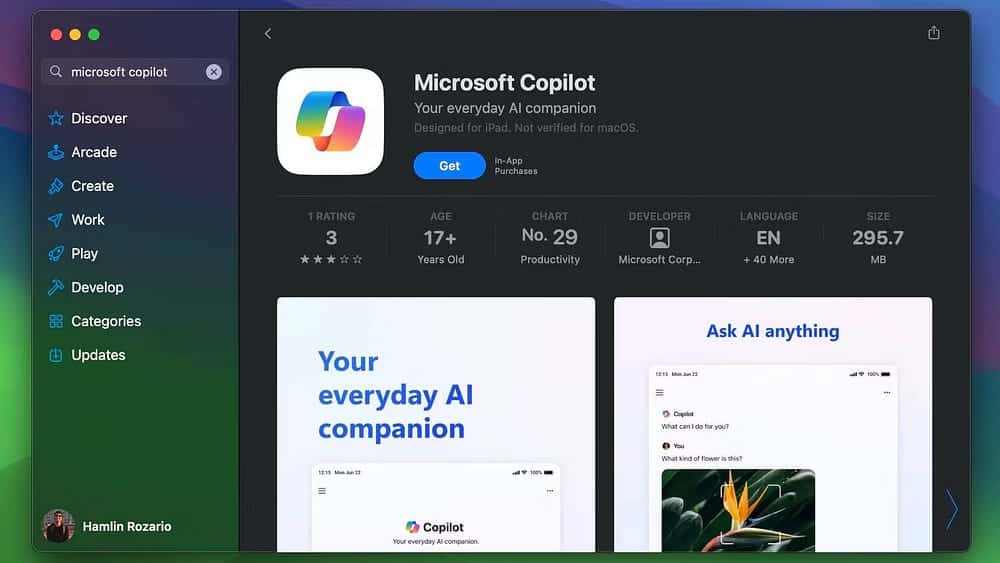
Si vous possédez un Mac avec Apple Silicon, vous avez de la chance car vous pouvez installer et exécuter la version iPad de Microsoft Copilot sur votre ordinateur. Voici comment:
- Lancez l'application App Store sur votre Mac à partir de la barre d'icônes, du Launchpad ou du dossier Applications du Finder.
- Recherchez « Copilot » pour trouver l’application répertoriée dans la section Applications iPhone et iPad.
- Cliquez sur « Obtenir » à côté du nom de l'application pour l'installer.
- Vous trouverez l'application dans Launchpad. Vous pouvez le faire glisser vers la barre d'icônes pour un accès rapide.
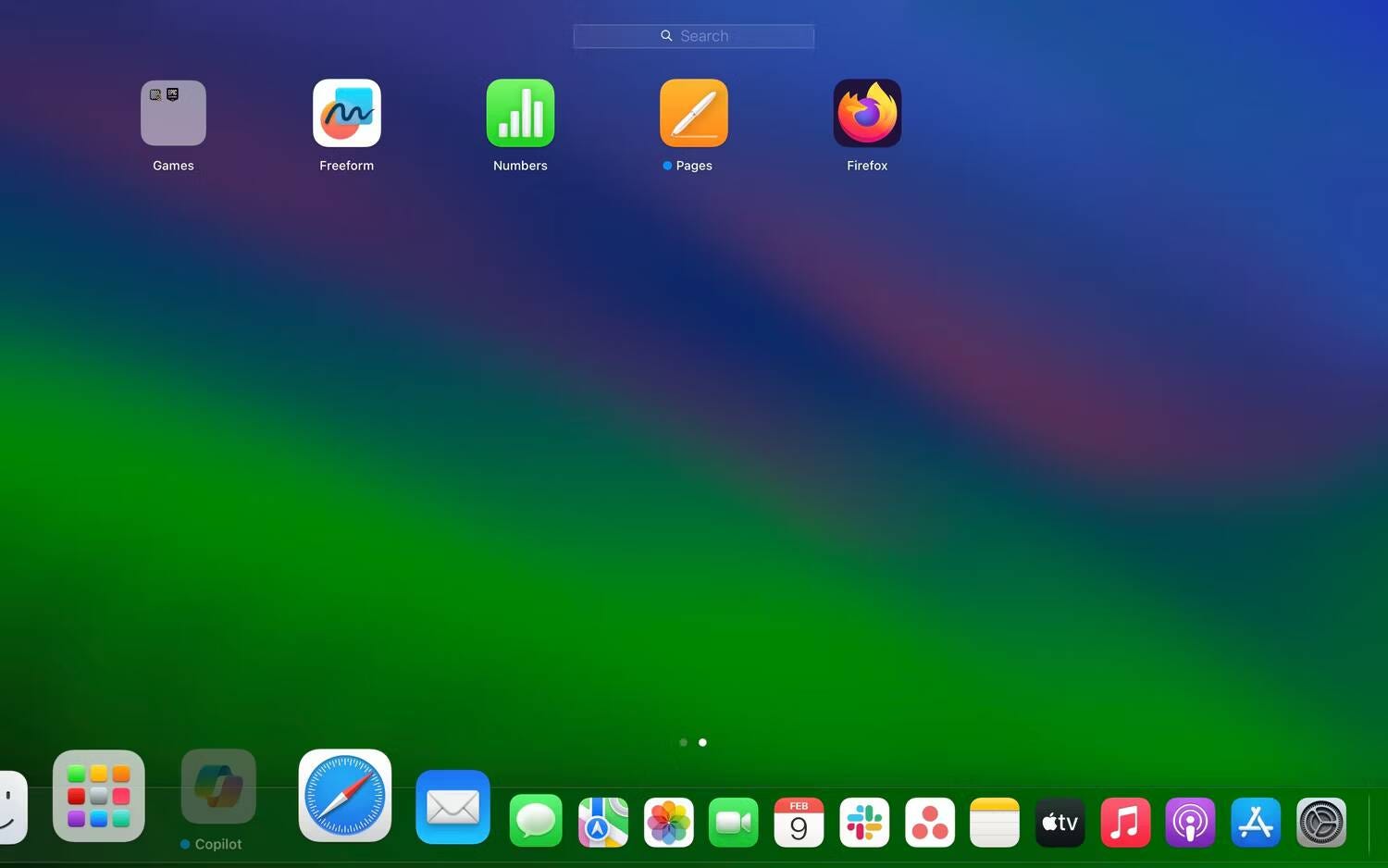
Double-cliquez sur son icône pour commencer à utiliser Copilot immédiatement. Accédez à la section « Démarrage » ci-dessous pour en savoir plus sur l'application. Vérifier Guide de l'utilisateur Microsoft Copilot sur Android et iPhone : étapes pour l'installer et l'utiliser.
Comment exécuter Copilot sur Mac à l'aide d'un raccourci clavier
Si l'ajout de Copilot à votre barre d'icônes n'est pas assez pratique et que vous souhaitez lancer le chatbot de Microsoft en appuyant sur un bouton, vous pouvez créer un raccourci personnalisé à l'aide de l'application Raccourcis intégrée à macOS :
- Lancez l'application Raccourcis intégrée sur votre Mac. Vous le verrez dans Launchpad dans le dossier «Autre». Vous pouvez également utiliser la recherche Spotlight sur Mac (Commande + Espace) pour le trouver.
- Sélectionner Tous les raccourcis Dans la barre latérale et cliquez sur l'icône d'ajout
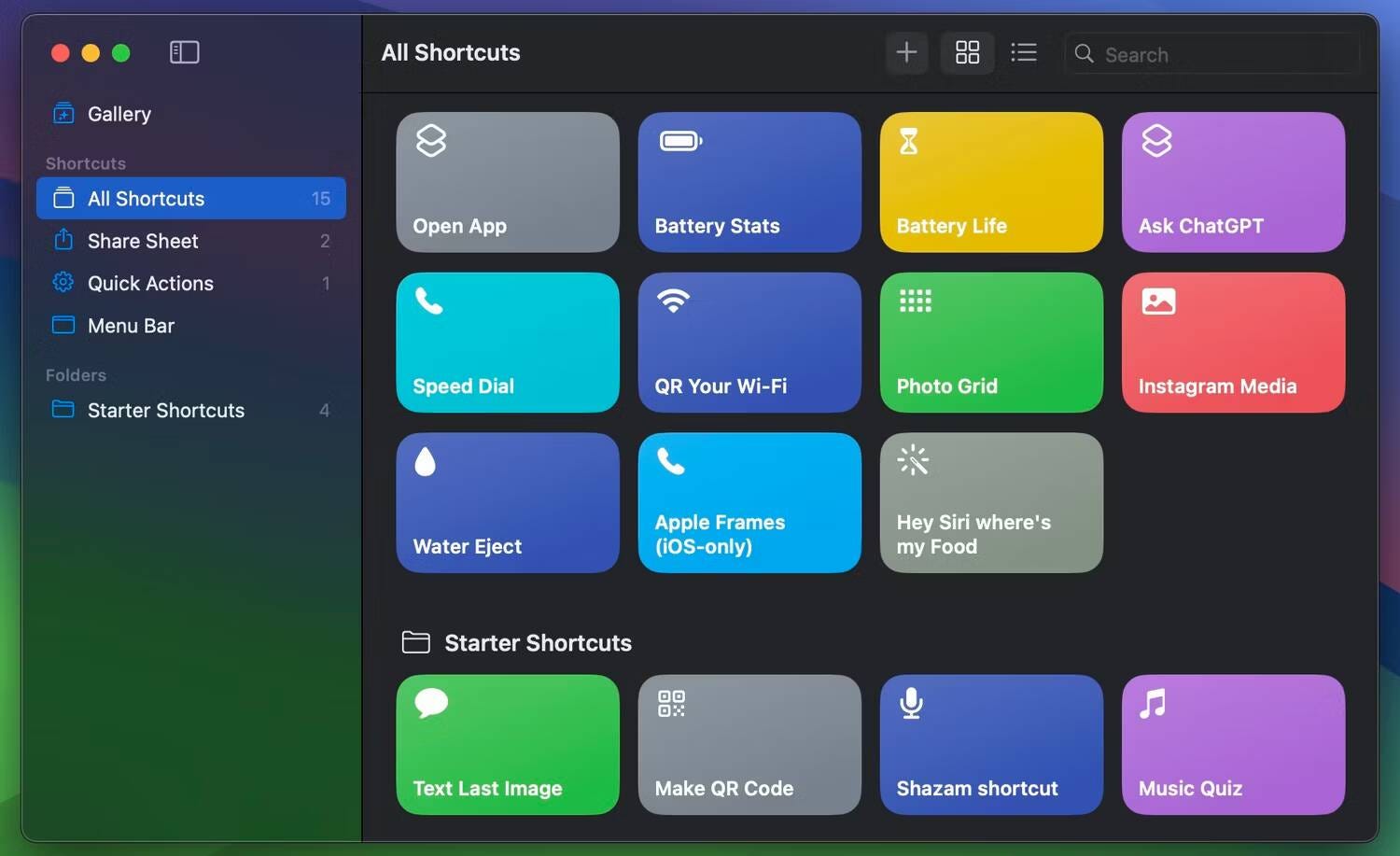
- Faites glisser l'action « Ouvrir l'application » de la barre latérale droite vers l'espace vide à gauche.
- Cliquez sur le champ de candidature bleu et utilisez la barre de recherche pour trouver Copilote et sélectionnez-le.
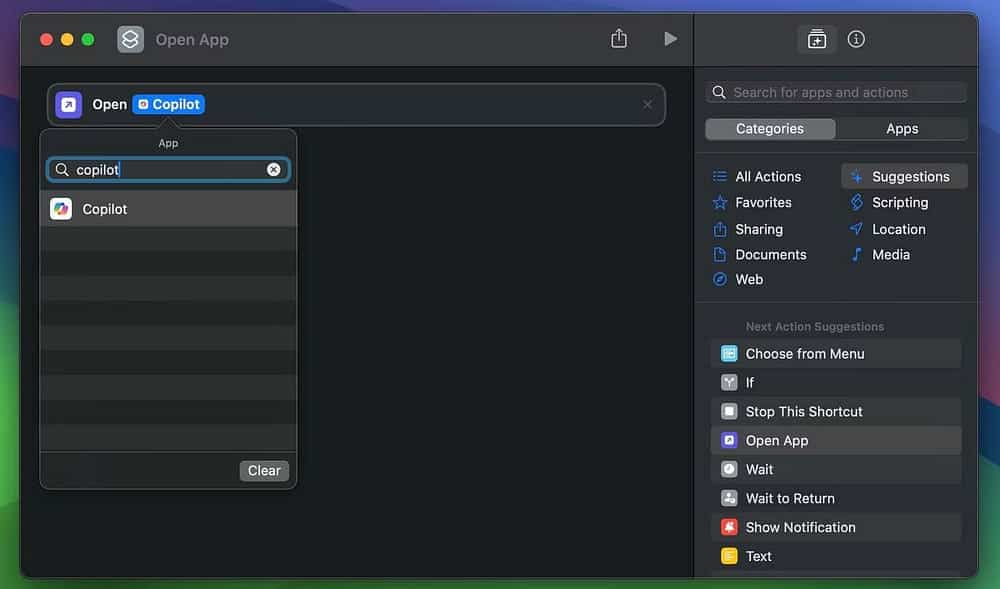
- Ensuite, passez à l'onglet المعلومات
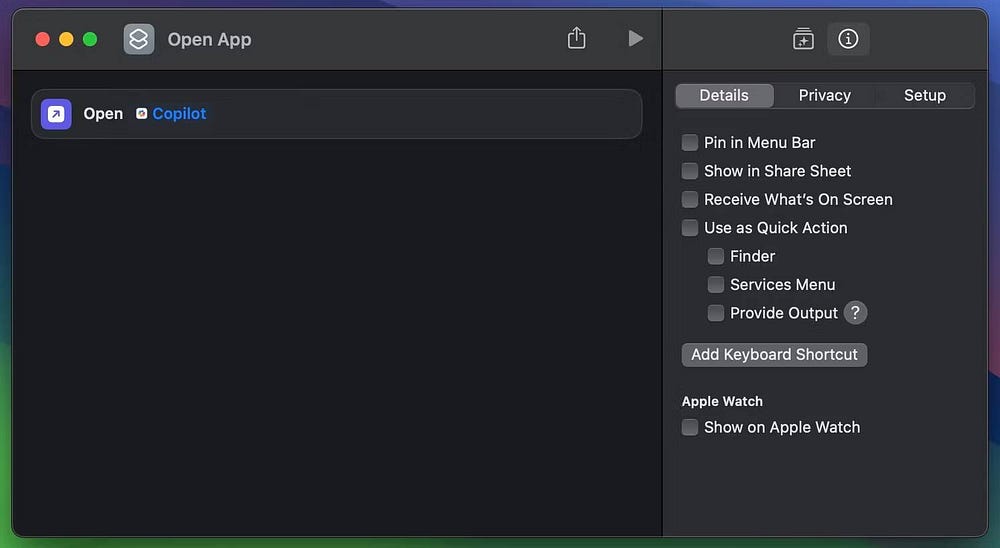
- Maintenant, entrez la combinaison de touches que vous souhaitez utiliser, mais assurez-vous qu'elle ne chevauche pas d'autres raccourcis clavier Mac utiles. Puis appuyez sur une touche Entrer.
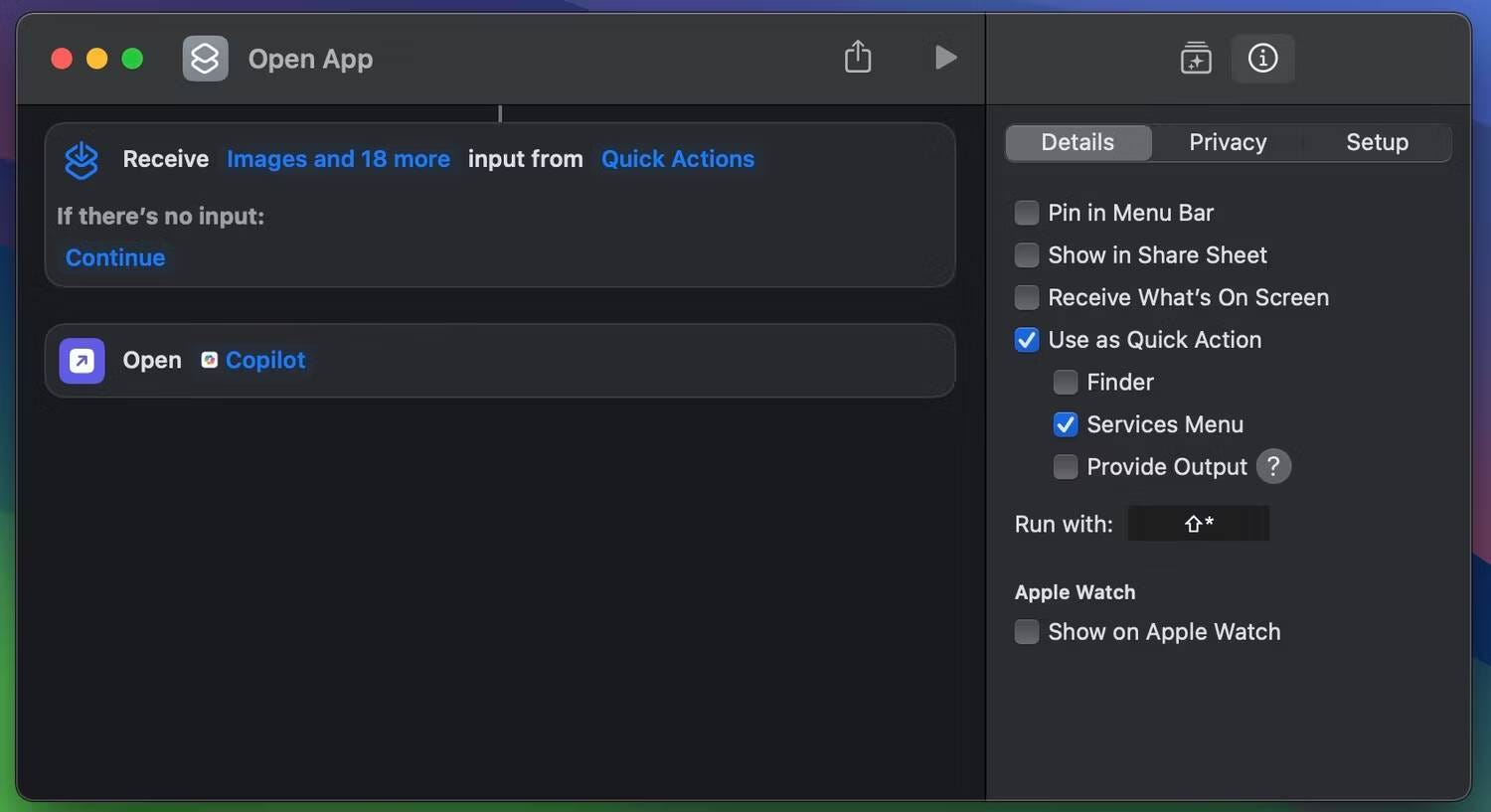
Vous pouvez maintenant quitter l'application Raccourcis et saisir le raccourci clavier que vous avez ajouté pour lancer rapidement Microsoft Copilot sur votre Mac, peu importe ce que vous faites. Vérifier Fonctionnalités macOS utiles qui vous faciliteront la vie.
Installez Microsoft Copilot en tant qu'application Web sur votre Mac
Si vous possédez un Mac équipé d'un processeur Intel, vous ne pourrez pas installer l'application Copilot pour iPad depuis l'App Store sur votre Mac. Au lieu de cela, vous devrez installer Microsoft Copilot en tant qu'application Web sur macOS Sonoma ou version ultérieure :
- Tout d’abord, mettez à jour votre Mac s’il n’exécute pas déjà au moins macOS Sonoma.
- Ouvrez Safari et accédez à une page Web Copilote Microsoft.
- Maintenant, cliquez Fichier -> Ajouter à la barre d'icônes Dans la barre de menus.
- Lorsque vous obtenez une fenêtre contextuelle de confirmation, cliquez sur Ajouter.
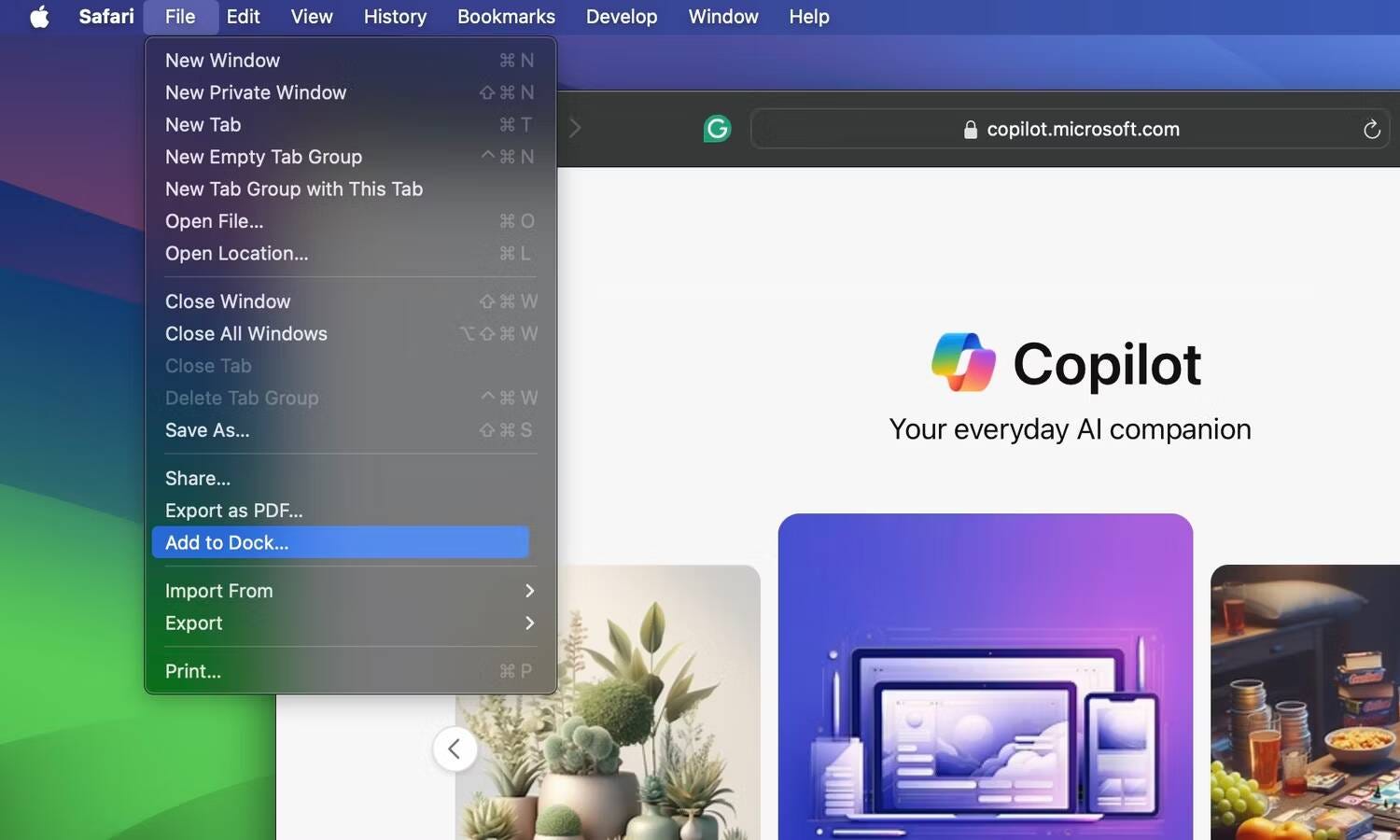
Vous trouverez immédiatement l'application Web Copilot sur votre barre d'icônes. Allumez-le pour commencer.
Démarrez avec Microsoft Copilot sur votre Mac
Lorsque vous lancez Copilot pour la première fois, vous verrez son écran de bienvenue vous demandant d'accepter les conditions d'utilisation de Microsoft. Cliquez sur Continuer et suivez ces étapes pour configurer correctement Copilot sur votre Mac :
- La première chose à faire est d'activer GPT-4C'est l'un des plus grands avantages de l'utilisation de Copilot par rapport à ChatGPT. Faites défiler l'écran d'accueil vers le bas et activez Utiliser GPT-4.
- Ensuite, cliquez sur l'icône Plus
dans le coin supérieur de la fenêtre et sélectionnez Afficher toutes les sonneries Pour personnaliser les réponses du Copilot.
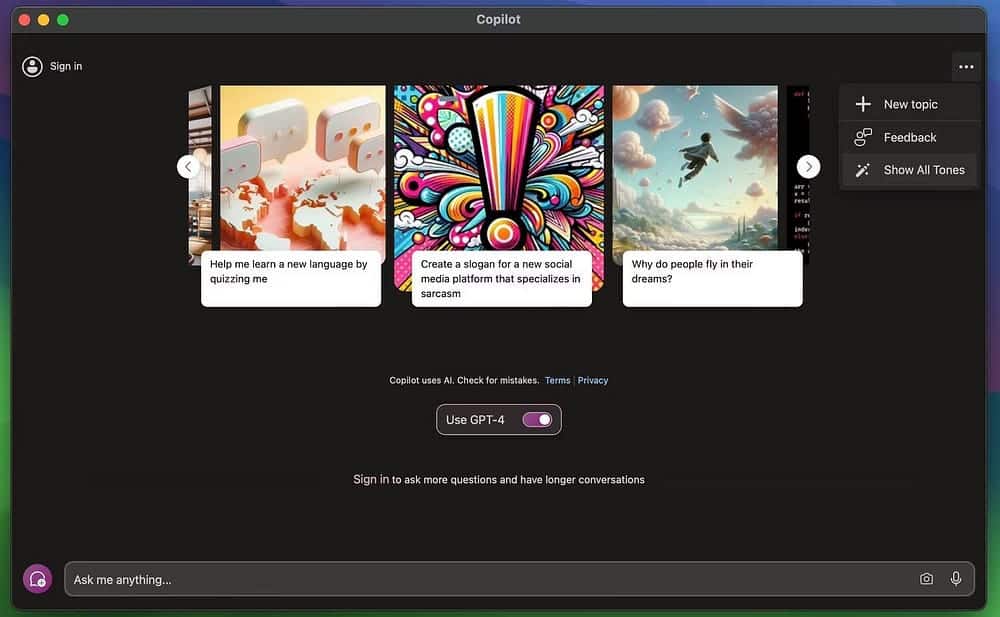
- Vous pouvez choisir entre Créatif, Équilibré et Précis. Par défaut, il est défini sur « Créatif », ce qui vous fournit des réponses descriptives. J'utilise une préparation minutieuse car je préfère les réponses courtes qui incluent uniquement les faits dont j'ai besoin.
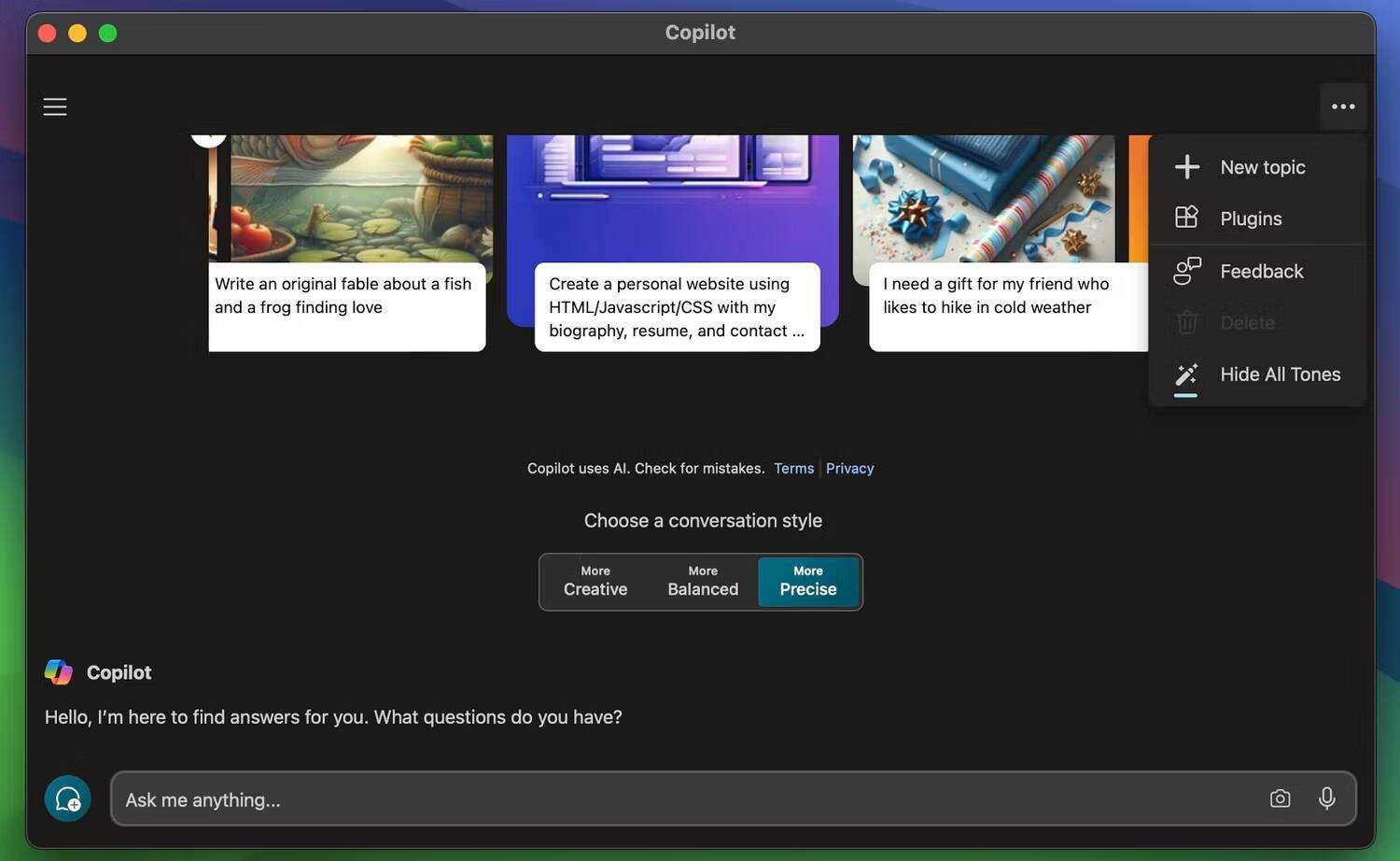
- De plus, vous pouvez cliquer sur Connexion dans le coin supérieur de la fenêtre et vous connecter avec votre compte Microsoft. Cela vous permet de poser plus de questions et d'avoir des conversations plus longues avec le chatbot alimenté par l'IA.
À ce stade, vous êtes prêt à utiliser Copilot sur votre Mac à son plein potentiel. Si vous souhaitez effectuer d'autres réglages, cliquez sur l'icône de menu Dans le coin supérieur pour accéder au menu des paramètres de l'application. Ici, vous pouvez modifier le thème, la région, la langue, les autorisations et les paramètres de confidentialité pour Copilot.
Astuce: Vous pouvez effacer votre historique de recherche Copilot en vous rendant dans le menu des paramètres de confidentialité de l'application.
Avantages de l'utilisation de Copilot au lieu de ChatGPT
Le plus grand avantage de l'utilisation du chatbot IA de Microsoft par rapport à l'offre ChatGPT d'OpenAI est que vous avez accès à GPT-4 gratuitement. Cela signifie que vous pouvez inclure des images dans vos revendications, profiter du générateur d'illustrations DALL-E 3, installer des plugins tiers pour étendre l'ensemble des fonctionnalités de Copilot, et bien plus encore.
D'un autre côté, les utilisateurs de ChatGPT doivent payer des frais mensuels pour un abonnement ChatGPT Plus afin d'accéder à ces fonctionnalités. Bien qu'il soit possible d'utiliser ChatGPT sur Mac, vous ne trouverez pas la version iPhone ou iPad de ChatGPT dans l'App Store sur Mac.
Il convient également de noter que ChatGPT ne vous permet pas de changer le ton de ses réponses comme Copilot. Dans l’ensemble, si vous souhaitez bénéficier de la meilleure expérience de chatbot IA sur votre Mac sans avoir à dépenser un centime, Microsoft Copilot est votre meilleur choix, du moins pour le moment. Vous pouvez maintenant visualiser L'IA Gemini de Google arrive : se démarque-t-elle plus que ChatGPT dans le monde de l'IA ?









